日常工作中用到截图的地方有很多,比如浏览网页、聊天记录、汇报工作等等截图,你还在下载各式各样的截图软件吗?
使用QQ截图,操作简单、功能强大!瞬间秒杀其他同类软件!
QQ截图快捷键:Ctrl+Alt+A
1、获取颜色RGB值
当需要获取某种颜色的RGB值时,你是否安装了其他的颜色吸取工具?其实使用QQ截图就可以获取屏幕上任意颜色的RGB值。
不知道大家有没有注意,在按快捷键Ctrl+Alt+A后,光标下方有显示颜色的RGB值,当光标移动到不同颜色时,RGB值会随之变化,按C键可以快速复制色号。
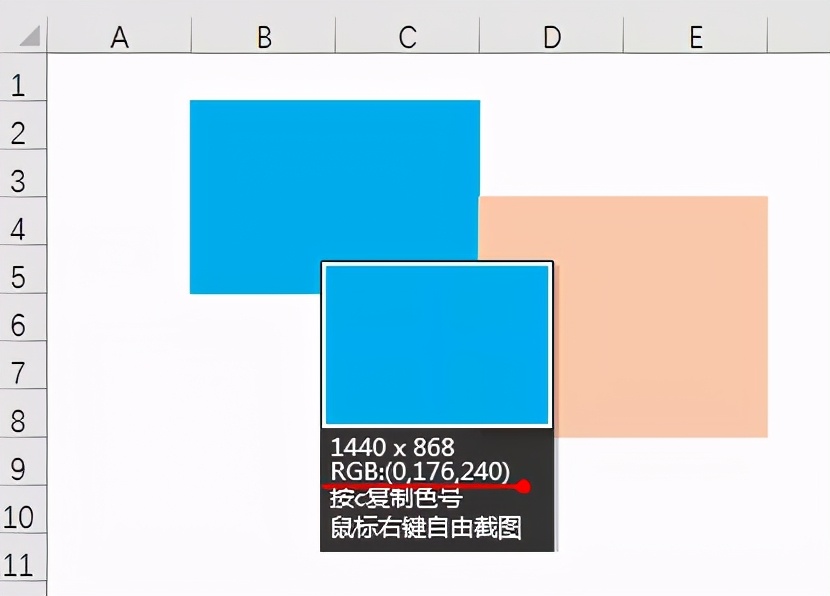
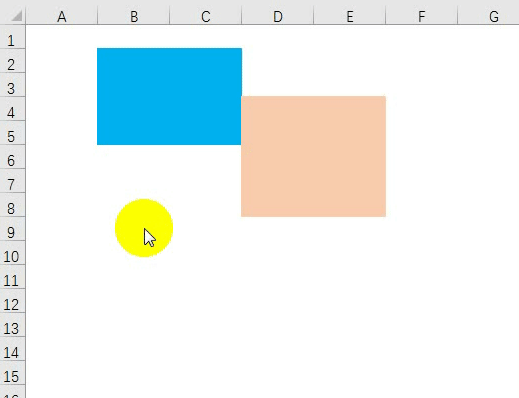
2、自由截图
按快捷键Ctrl+Alt+A调出QQ截图后,按鼠标右键,可以随心所欲自由截图。
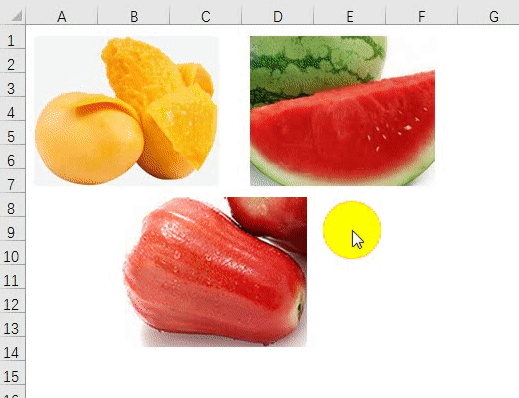
3、给截图添加标记
使用QQ截图功能进行截图时,可以通过矩形工具、椭圆工具、箭头工具等在截图上进行标记。
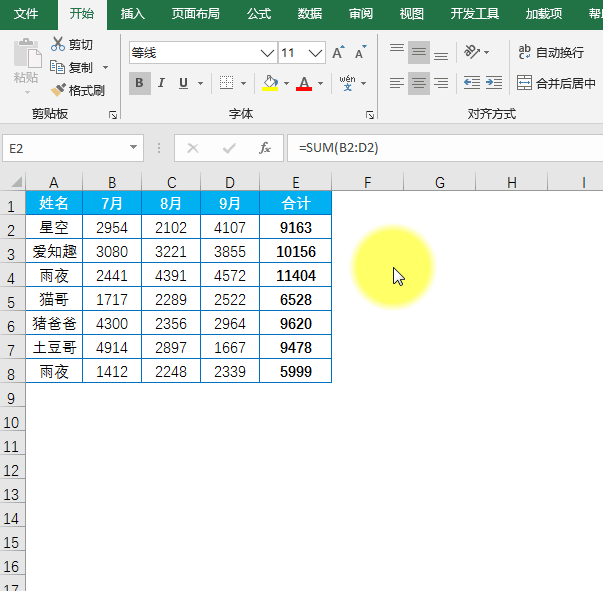
4、给截图添加文字
如果需要给截图添加文字,可以使用文字工具给图片添加文字。
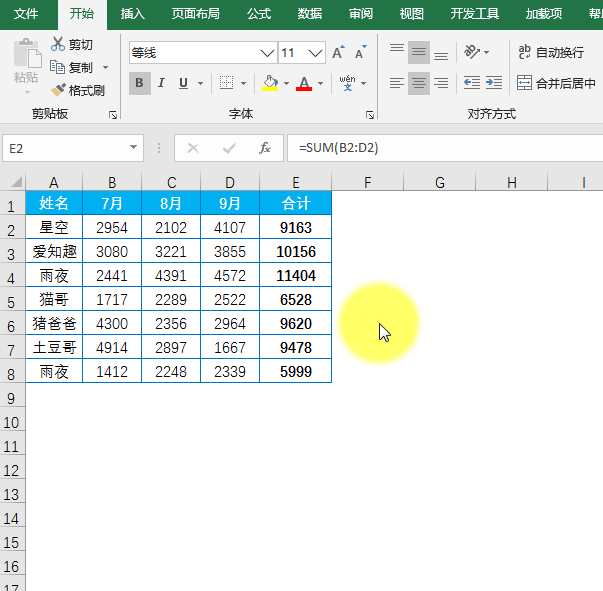
5、给截图添加序号
比如别人QQ问你问题,你顺手使用QQ截图给人解答,在发送图文教程时需要添加序号,可以使用序号笔工具添加序号进行操作步骤说明。
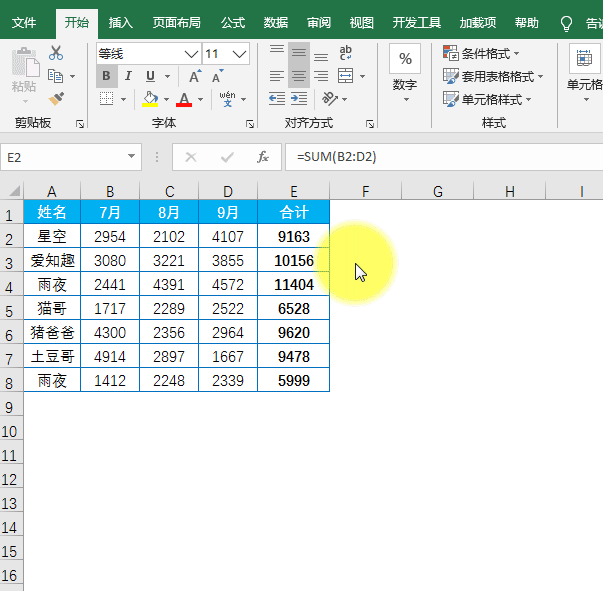
6、长截图
比如你打开某个网页,想要将整个页面都截图下来,可以使用QQ截图中的长截图,通过滚动鼠标轴或单击鼠标进行长截图。
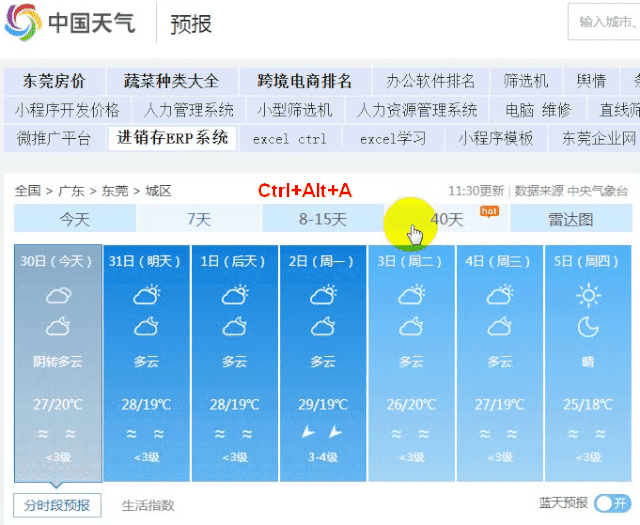
7、翻译
按快捷键Ctrl+Alt+A截图,点翻译,可以识别截图中的文字,将英文翻译成中文。
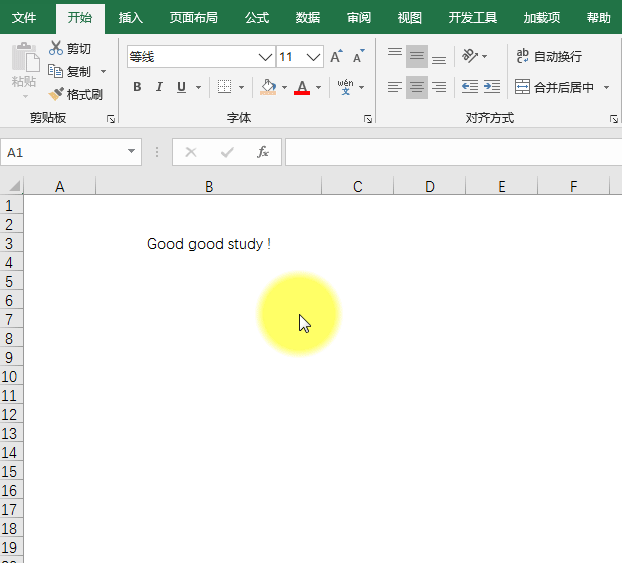
8、屏幕识图
从图片中提取文字,一般都会使用OCR软件,其实QQ截图中的屏幕识图功能也能做到,识别后可以进行编辑、转为在线文档、复制、下载等等。转为在线文档可以图片转为excel表,下载可以将识别的图片、文本以.txt格式保存到电脑。
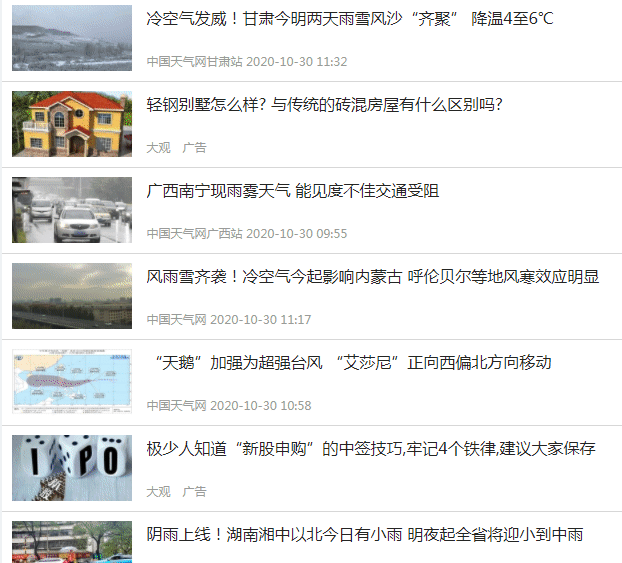
9、钉在桌面上
QQ截图后,点钉在桌面上,截图可以随意拖动,点截图按鼠标右键还可以进行编辑。
可以将截图以便签的方式钉在电脑桌面上,起提醒的作用!
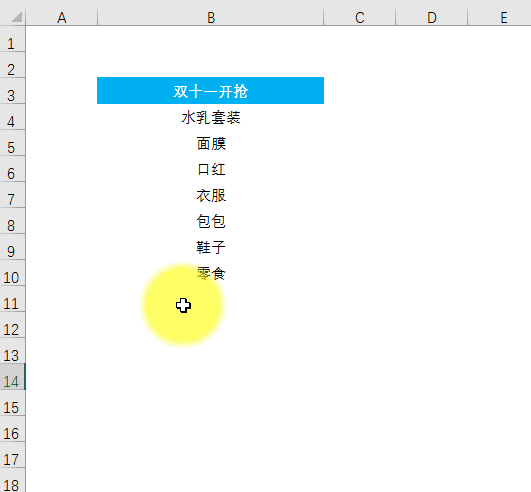
10、屏幕录制
简单的屏幕录制,使用QQ截图轻松搞定!
按Ctrl+Alt+A键,点屏幕录制,点开始录制,录制完成后,点结束录制,会出现屏幕录制预览。
